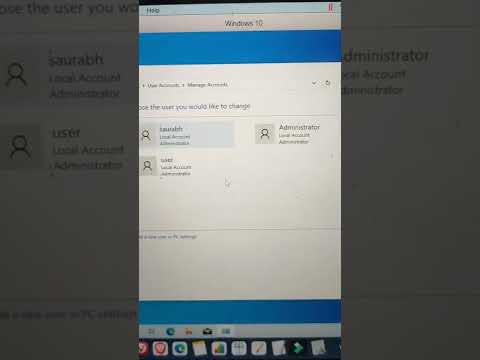მიუხედავად იმისა, რომ თქვენი ანგარიშის წაშლა შეუძლებელია Patreon აპლიკაციაში, თქვენ შეგიძლიათ წაშალოთ მოთხოვნა კონფიდენციალურობის ცენტრის მეშვეობით. ეს wikiHow გასწავლით თუ როგორ უნდა წაშალოთ Patreon ანგარიში ვებ ბრაუზერის გამოყენებით. თქვენი ანგარიშის წაშლამდე შეიძლება დასჭირდეს 30 დღემდე, ასე რომ, თუ თქვენ გაქვთ განმეორებითი გამოწერა, რომლის გადახდაც არ გსურთ, გააუქმებთ მას, სანამ თქვენი ანგარიშის წაშლას წარუდგენთ.
ნაბიჯები

ნაბიჯი 1. გადადით
თქვენ შეგიძლიათ გამოიყენოთ ნებისმიერი ვებ ბრაუზერი ამისათვის, მაგრამ ის არ არის ხელმისაწვდომი არც iOS და არც Android მობილურ აპლიკაციაში.

ნაბიჯი 2. დააწკაპუნეთ Take Control
ეს არის გვერდის მარჯვენა მხარეს.

ნაბიჯი 3. დააწკაპუნეთ წაშლა
თქვენ ნახავთ ამას ნაგვის ურნის ხატის გვერდით.
თუ ჯერ არ ხართ შესული სისტემაში, მოგეთხოვებათ ახლავე შესვლა

ნაბიჯი 4. დააწკაპუნეთ ნებადართვა
თქვენ უნდა მიანიჭოთ Transcend წვდომა თქვენს ანგარიშზე, რათა ის წაიშალოს.

ნაბიჯი 5. დააწკაპუნეთ მოთხოვნის დადასტურებაზე
მთელ პროცესს დაახლოებით 30 დღე სჭირდება, მაგრამ პირველი 14 დღის განმავლობაში შეგიძლიათ გააუქმოთ მოთხოვნა. თქვენ მიიღებთ წერილებს Patreon– ისგან, რომლებზეც თქვენ უნდა უპასუხოთ, რათა გააგრძელოთ მონაცემების წაშლა. როდესაც წაშლა დასრულდება, Transcend გამოგიგზავნით ელ.წერილს, რომელიც შეგატყობინებთ.